Live
chat là một phần mềm nâng cấp hơn của tin nhắn văn bản, là một công cụ cho phép
trò chuyện trực tuyến, có tính chất thời gian thực. Nó giúp bạn trao đổi giúp
đỡ, tư vấn, hỗ trợ khách hàng ngay tức thì bằng những tin nhắn trực tiếp.
Trước
nhu cầu cải thiện việc giao tiếp với khách hàng trên website, bộ ứng dụng Livechat
đã được xây dựng để giúp bạn dễ dàng trao đổi với khách hàng khi họ
có nhu cầu, mọi thông tin của khách hàng đều được lưu trữ giúp bạn xây dựng
danh sách khách hàng nhanh chóng. Đặc biệt hơn nữa, nếu bạn có nhiều webiste,
livechat cho phép hiển thị danh sách tư vấn viên riêng lẻ phù hợp trên từng
trang web của bạn.
Bài
viết này sẽ hướng dẫn bạn cài đặt bộ ứng dụng livechat chỉ với 3 bước đơn giản.
Bước 1: Cài Đặt Phần Mềm
Để có được bộ ứng dụng livechat miễn phí, đầu tiên bạn truy cập
vào danh sách ứng dụng của Ecompany với đường dẫn sau: http://ecompany.vn/store
Tiếp theo bạn chọn
ứng dụng "EPS Collaboration Tools" và tiến hành cài đặt phần mềm.
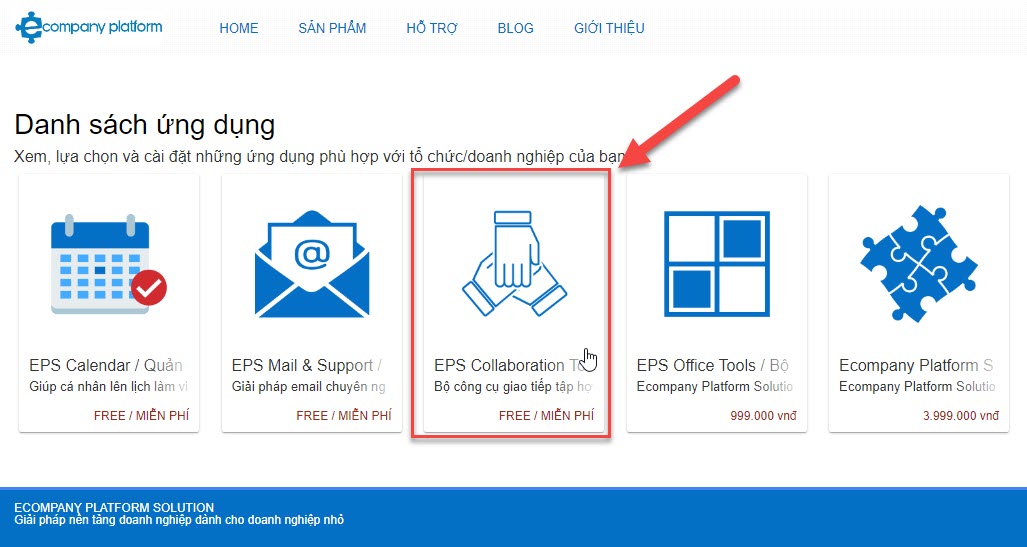
Sau khi thực hiện cài đặt thành công. Bạn truy cập vào phần mềm EPS Collaboration Tools với đường dẫn bạn đã đăng ký được gửi kèm trong email để sử dụng:
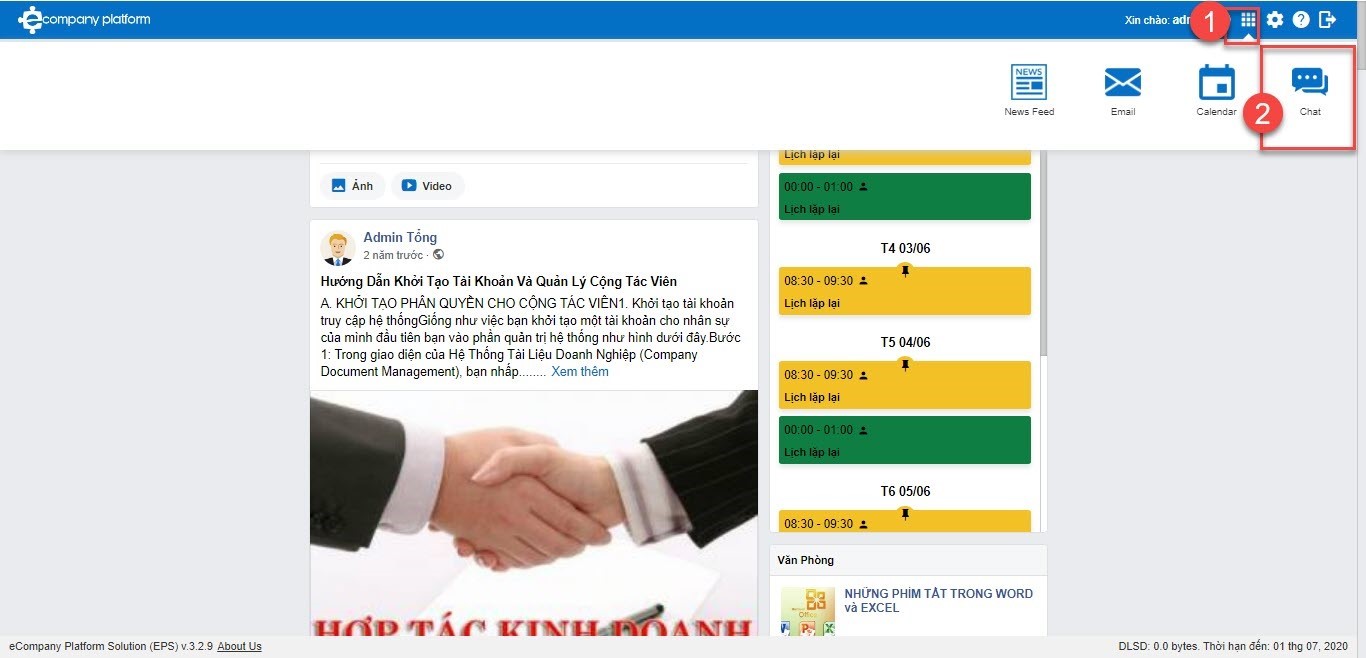
Bước 2:
Tạo Danh Sách Người Hỗ TrợTrước khi tạo người hỗ trợ nếu bạn có nhiều nhóm hỗ trợ khác nhau bạn có thể tạo bắt đầu tạo nhóm hỗ trợ theo hướng dẫn sau:
(1) Chọn Nhóm hỗ trợ
(2) Chọn Thêm góc trên bên phải
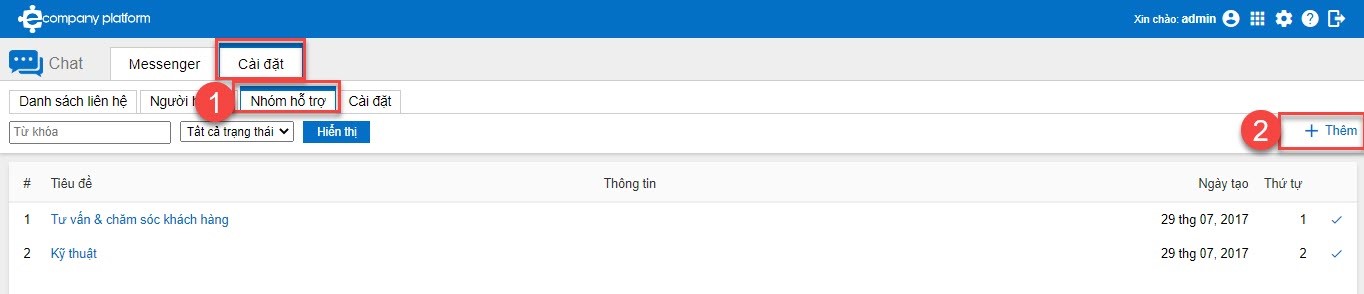
Tại đây bạn nhập các thông tin:
(1) Thêm tên tiêu đề nhóm
(2) Viết mô tả, chọn số thứ tự và hiển thị hay không
(3) Chọn cập nhật để lưu lại nhóm
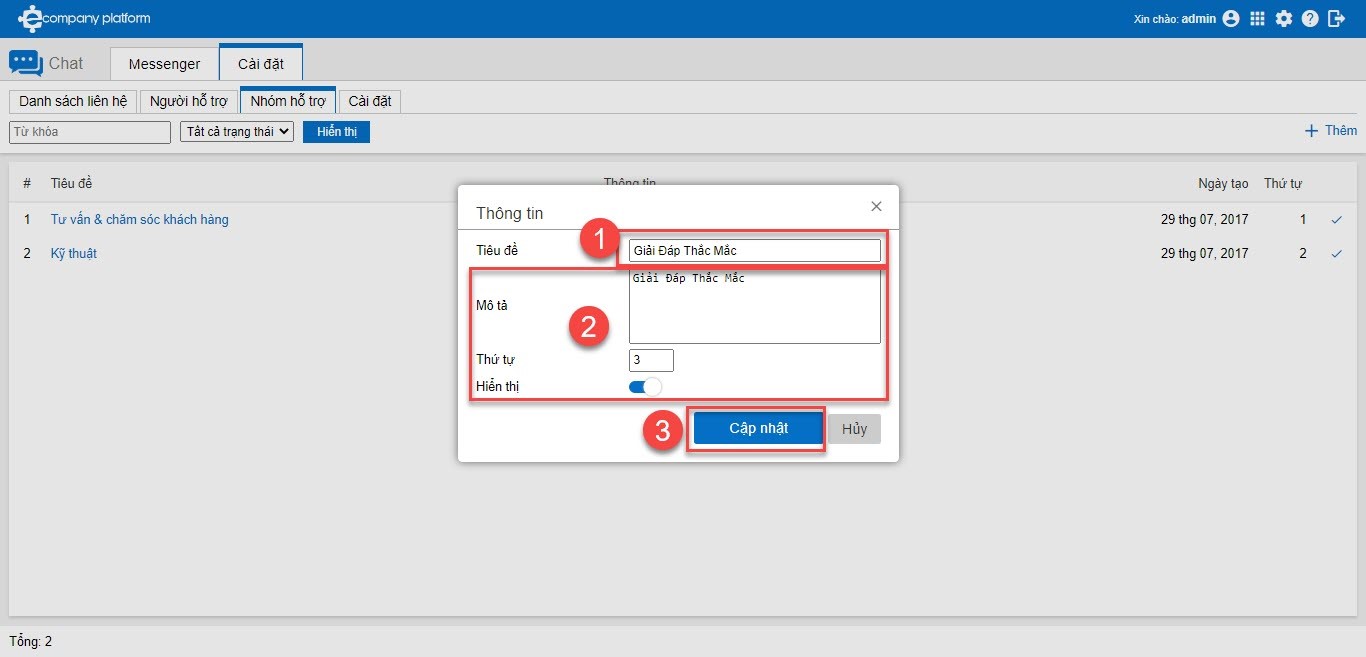
Tiếp theo bạn chuyển sang bước tạo Người hỗ trợ, để tạo bạn làm như sau:
(1) Bạn chọn Người hỗ trợ
(2) Chọn Thêm
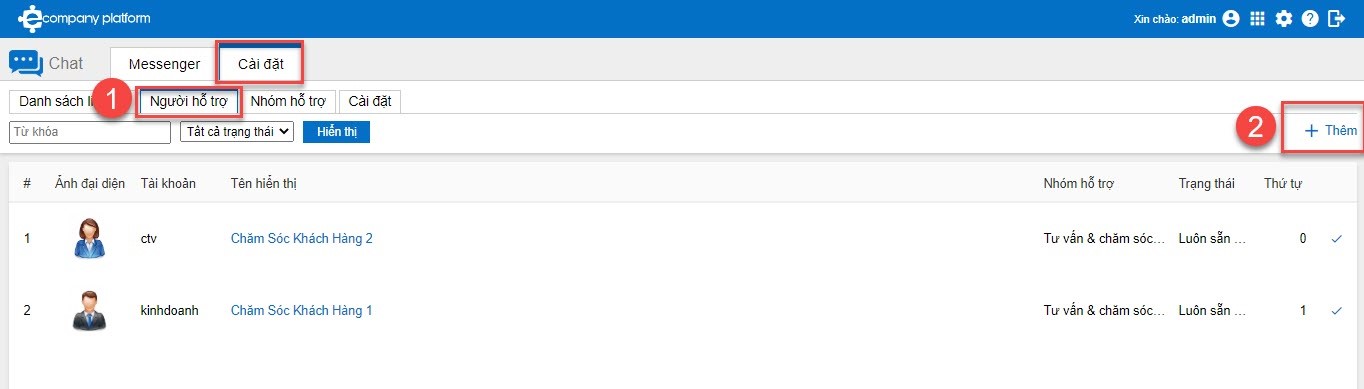
Tại đây bạn nhập các thông tin người hỗ trợ bao gồm:
- Chọn nhóm; Chọn người hỗ trợ; Tên hiển thị trên hộp chat; Trạng thái trên hộp chat; Ảnh hiển thị; Thứ tự; Hiển thị hay không.
- Cuối cùng bạn chọn Cập nhật để lưu lại các thông tin trên.
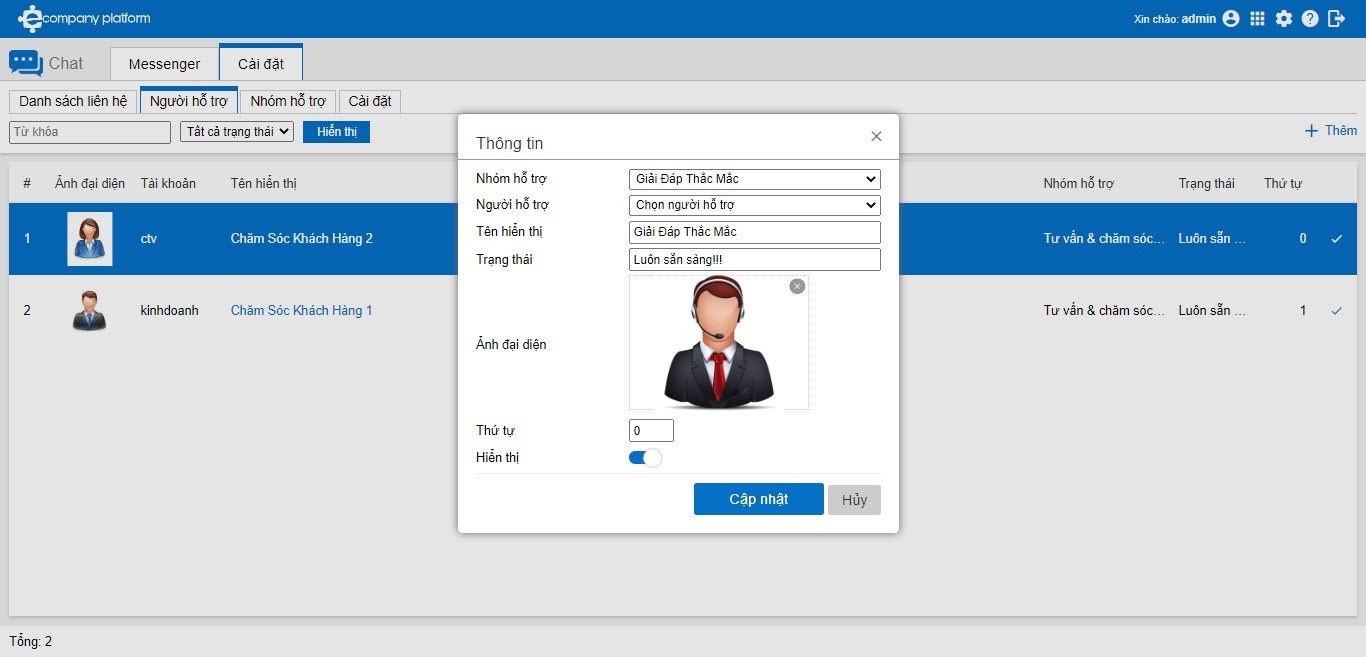
Sau khi bạn đã hoàn thành tạo các người hỗ trợ tiếp theo bạn chuyển sang hoàn thiện cài đặt. Để hoàn thiện bước cài đặt bạn làm như sau:
(1) Bạn chọn Cài đặt
(2) Trong phần này bạn cập nhật: Tiêu đề , Lời chào,
đường dẫn fanpage facebook, Logo, Yêu cầu nhập thông tin để được chat.
(3) Chọn Cập nhật để lưu lại thông tin đã nhập
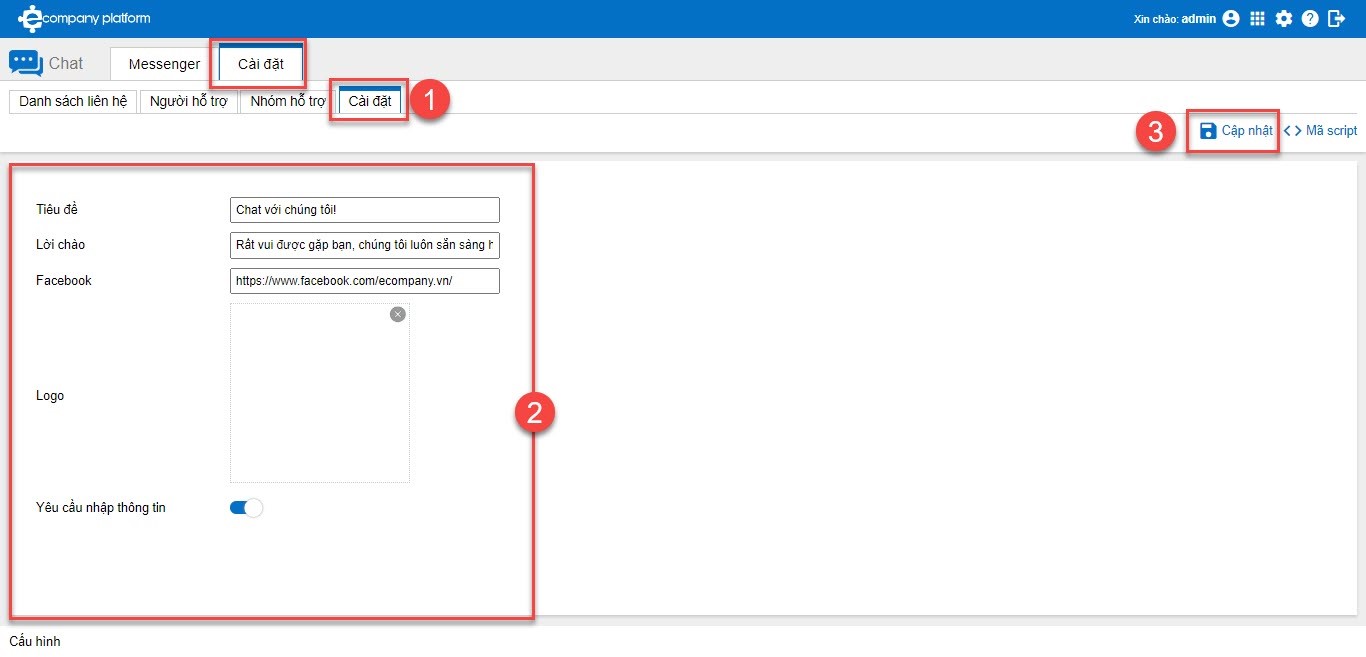
Sau khi đã hoàn thành các bước trên. Để cài đặt thêm các thông tin cho hộp thoại chat: Tiêu đề hiện thị, nội dung lời chào mở đầu câu chuyện, logo, đường dẫn facebook, yêu cầu khách hàng nhập thông tin hay không? ... bạn thực hiện tiếp bước sau đây:
Bước 3
: Gắn Hộp Thoại Chat Lên Website Của Bạn
Để hộp thoại chat có thể hiển thị được trên website bạn làm như sau:
(1) Bạn chọn Cài đặt
(2) Bạn chọn Mã script
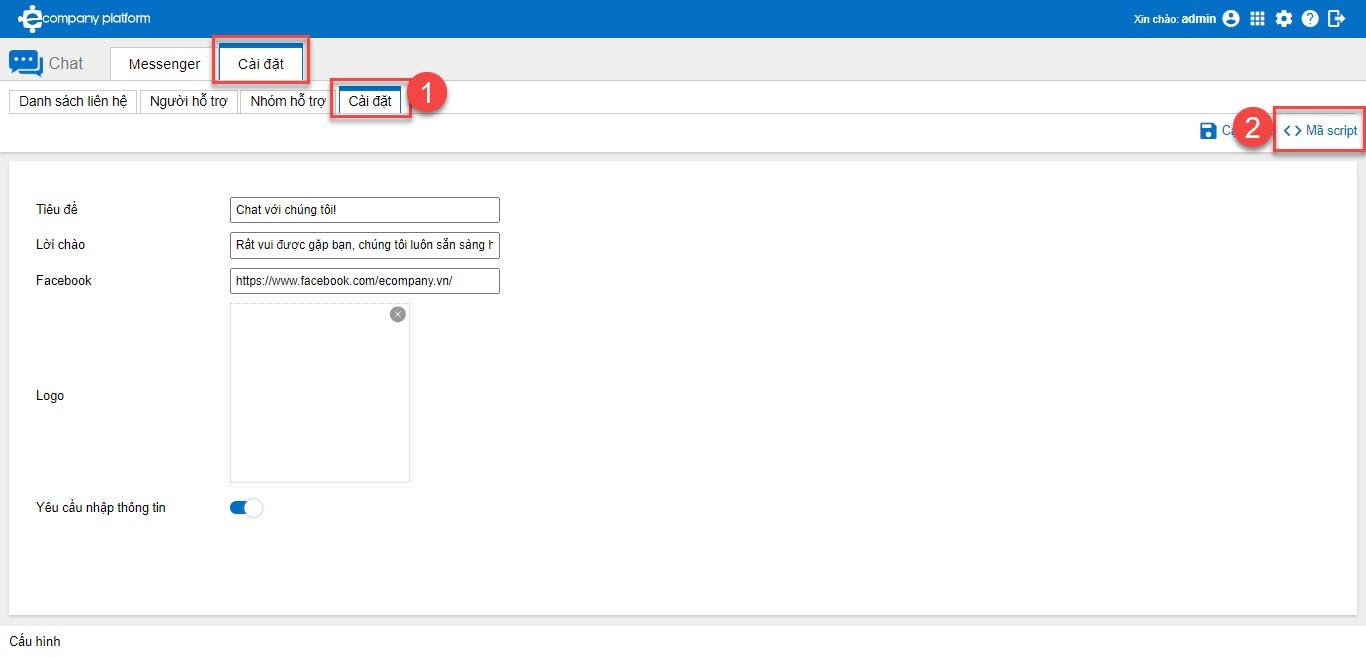
Lấy Mã
script gắn website
Tiếp
theo sau khi bạn chọn Mã script trên màn hình sẽ hiển thị đoạn
mã tại đây bạn thực hiện như sau:
(1) Chọn người, nhóm hỗ trợ được hiển thị lên website (nếu không chọn sẽ mặc định hiển thị tất cả)
(2) Chọn Copy đoạn mã script
(3) Sau đó với mã này bạn gửi kỹ
thuật thiết kế website để gắn lên trang website trước thẻ đóng
</body> của mình.
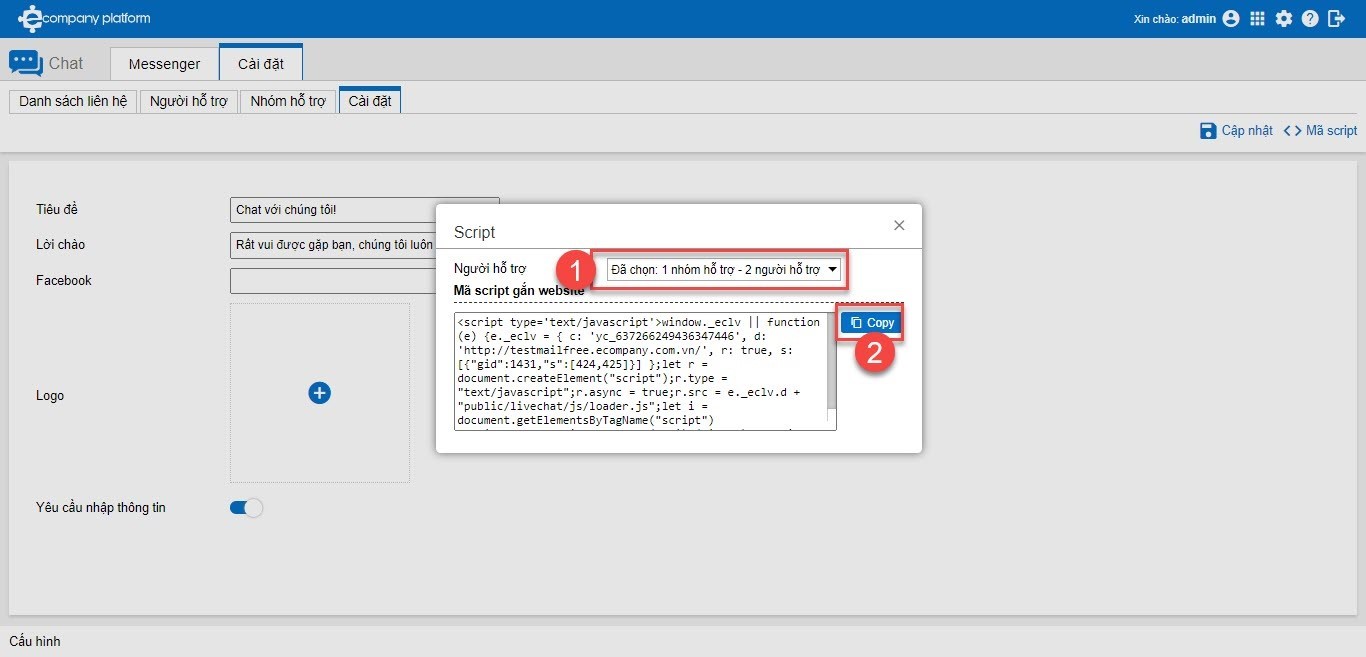
Dưới
đây là hình ảnh livechat được hiển thị trên website
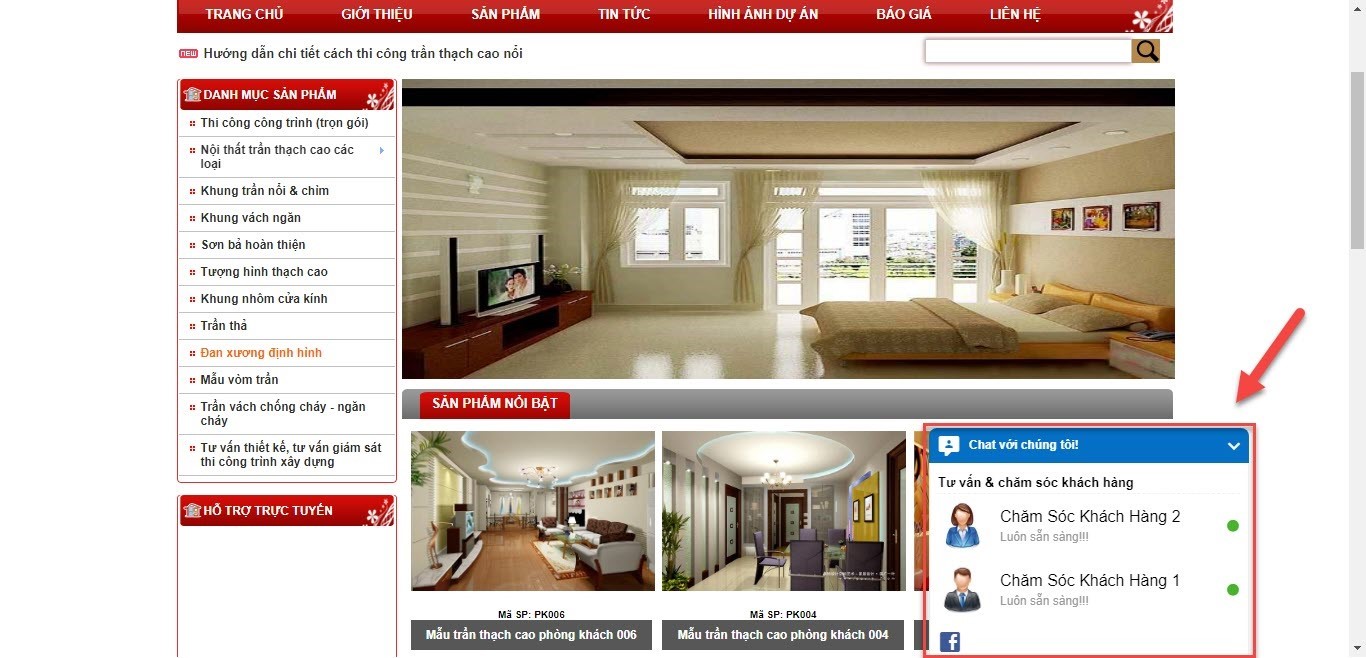
Chỉ với
3 bước đơn giản trên là bạn đã có ngay bộ công cụ livechat gắn trên website
giúp việc hỗ trợ khách hàng trở nên dễ dàng, thuận tiện hơn.
Để quản lý các cuộc hội
thoại với khách hàng bạn xem thêm [tại đây]
Đặc biệt, phần mềm được cung cấp MIỄN PHÍ dành cho tất cả
doanh nghiệp tại Việt Nam.
Chúc
bạn cài đặt thành công!

Mọi thông tin cần hỗ trợ giải đáp bạn vui lòng liên hệ với chúng tôi qua:
Điện thoại: 024 7106 1168